Vrei să folosești WordPad pe Windows 11? Aflați cum să refaceți aplicația clasică WordPad pe Windows 11 folosind două metode ușoare.
Wordpad este editorul de text implicit și ușor bogat pentru Windows. Cu toate acestea, pe Windows 11, Microsoft a eliminat această aplicație clasică și a migrat încet o parte din textul său bogat și funcțiile de formatare pentru a notifica. În timp ce eliminarea WordPad nu afectează majoritatea utilizatorilor Windows 11, dacă sunteți cineva care folosește WordPad pentru a crea documente text bogate și formatate, probabil că îl veți rata. Din fericire, restabilirea Wordpad în Windows 11 este destul de ușoară.
În acest ghid rapid și ușor, vă voi arăta două metode diferite pentru a restabili aplicația clasică Wordpad în Windows 11. Să începem.
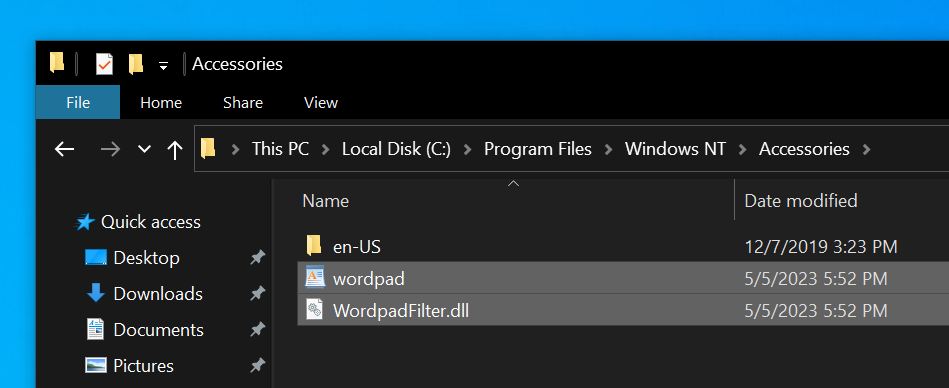
Restaurarea cuvântului în Windows prin copierea fișierelor de cuvânt din Versiuni
Una dintre cele mai ușoare metode de a restabili Wordpad în Windows 11 este de a copia fișierele WordPad din versiuni mai vechi, cum ar fi Windows 10 sau Windows 11, versiunea 23H2 sau mai mică. Iată cum să o faceți.
În primul rând, veți avea nevoie de acces la fișierele de program fie de la Windows 10, fie de la o versiune a Windows 11 până la 23H2. Dacă nu aveți un alt computer cu una dintre aceste versiuni, instalați Windows 10 sau Windows 11 V23H2 pe o mașină virtuală și apoi urmați pașii de mai jos.
în Windows 10 sau Windows 11 V23H2, Open File Explorer prin apăsarea „Cheie Windows + E”. Apoi, accesați folderul „ c: \ programe \ Windows NT \ Accesorii “.
nota : În mod alternativ, puteți descărca fișierele WordPad necesare direct de pe acest link. Aceste fișiere au fost extrase din Windows 10. După descărcare, faceți clic dreapta pe fișierul ZIP, selectați „Extrage toate”, apoi faceți clic pe butonul „Extras”. Deschideți folderul extras.
Acum, Copiați fișierele enumerate mai jos din acest folder și Lipiți-le în „ c: \ programe fișiere \ Windows nt \ accesorii “folderul dvs. Windows 11 computer .
wordpad.exwordpadfilter.dll
Cu asta, ați restaurat WordPad în Windows 11 . De acum înainte, puteți deschide Wordpad căutându-l în meniul Start.
Restaurați Wordpad în Windows 11 folosind aplicația clasică Wordpad Restorer
În timp ce prima metodă este ușoară, are câteva dezavantaje, cum ar fi integrarea tipului de fișier lipsă și modificările de registru. Dacă aveți nevoie de acestea, puteți utiliza o aplicație gratuită numită Wordpad Restorer pentru a restabili rapid și ușor Wordpad pe Windows 11. Iată cum.
În primul rând, accesați Această pagină github , derulați și faceți clic pe linkul în continuare „ Classic? Această acțiune descarcă fișierul de instalare.
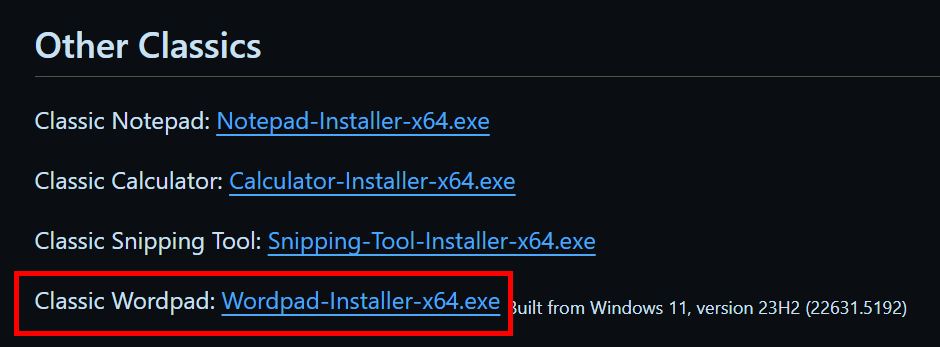
după descărcare, deschis E”Sharpcut, Găsiți fișierul descărcat și faceți dublu clic pe el . În continuare, tastați „ wordpad ” în câmpul gol și apăsați „ Enter “.
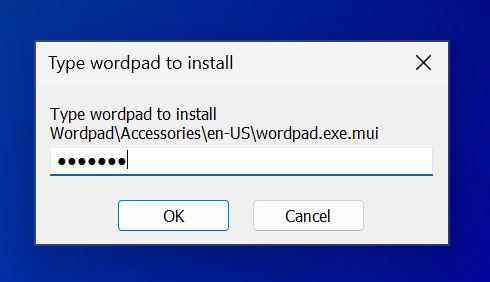
este. Cu asta, ați restabilit aplicația WordPad pe Windows 11 . De acum înainte, puteți deschide WordPad din meniul Start. În plus, puteți deschide, de asemenea, fișierul WordPad existent (.RTF) direct.
–
adică totul. Este atât de simplu să restaurați aplicația WordPad clasică în Windows 11. Dacă aveți întrebări sau aveți nevoie de ajutor, comentați mai jos. Voi fi fericit să vă ajut.